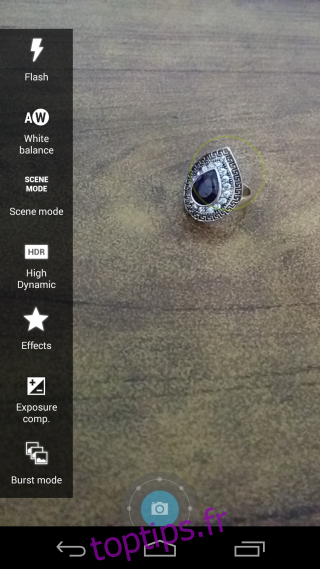Je serai le premier à dire qu’il y a peu de choses dans ce monde qui peuvent battre l’application Appareil photo de Google. Je n’ai encore rien trouvé de proche pour Android ou iOS. Cela dit, il y a toujours une chance que quelque chose de mieux ou de différent se produise. Focal est une nouvelle application de caméra pour Android et avant de lire plus loin, sachez qu’elle est en version bêta et qu’elle contient des bugs. C’est une application complète pour enregistrer des vidéos ou prendre des photos avec plusieurs modes de flash, balance des blancs, mode scène, capture HDR, effets, réglage de l’exposition et mode rafale.
Vous pouvez régler le point focal en appuyant n’importe où sur l’écran. La zone focale est de diamètre fixe, ce qui est quelque peu décevant. Pour afficher de nombreux paramètres pris en charge par l’application, faites glisser votre doigt vers la droite. C’est là que vous rencontrerez l’un des bogues de l’application. Il faut quelques coups pour sortir le panneau et rester dans les parages. Le flash et la balance des blancs automatique sont assez courants dans les applications de caméra. Le mode Scène est un réglage de la lumière pour l’endroit où vous prenez la photo. Le mode plage, la lumière des bougies, les feux d’artifice, le paysage et le mode nuit sont tous destinés à prendre de meilleures photos dans la lumière disponible.
La fonction HDR est également assez standard. Les effets vous permettent de définir un filtre de couleur pour prendre des photos. Les effets de filtre peuvent être vus en direct lorsque vous vous concentrez sur votre objet. Le mode d’exposition vous permet d’augmenter ou de réduire la quantité de lumière sur la photo. Chaque panneau peut être épinglé au viseur afin que vous puissiez y accéder rapidement. Faites défiler la barre de commandes à gauche et vous pourrez régler une minuterie ainsi que gérer les paramètres de la photo. Vous pouvez gérer la taille de la photo, activer une bague d’exposition pour afficher le long de la bague focale et activer une grille en appuyant sur Règle des tiers.
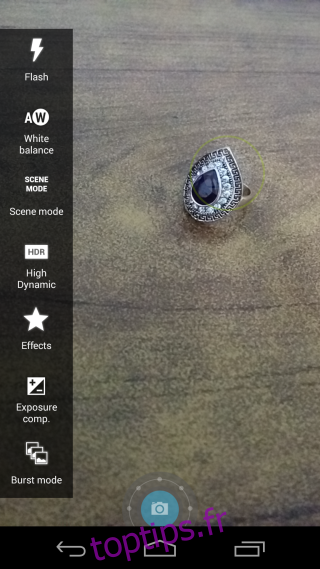
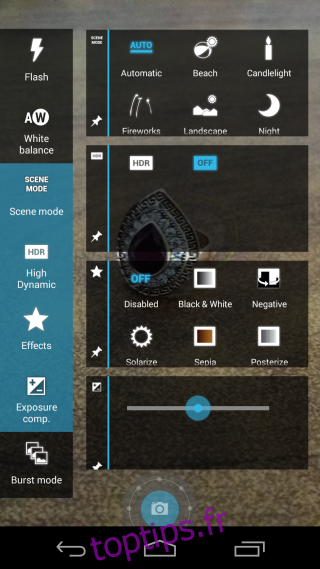
Maintenant, le bogue majeur que nous avons rencontré était qu’il dit que vous devez n’importe où sur l’écran pour capturer une photo, mais tout ce qui fait est de repositionner le point focal. Vous devez appuyer deux fois sur votre écran pour passer en mode de prise de vue rapide (tous les paramètres sont enregistrés), puis appuyez sur l’écran pour prendre une photo. Vous pouvez basculer vers la caméra frontale, le mode vidéo ou le mode panorama en maintenant et en faisant glisser le déclencheur vers le mode approprié. Pour afficher les photos que vous venez de prendre, faites glisser votre doigt vers le bas, puis vers la gauche ou la droite pour parcourir celles que vous avez prises avec l’application.
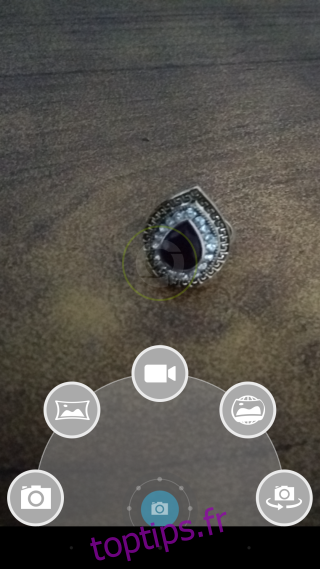
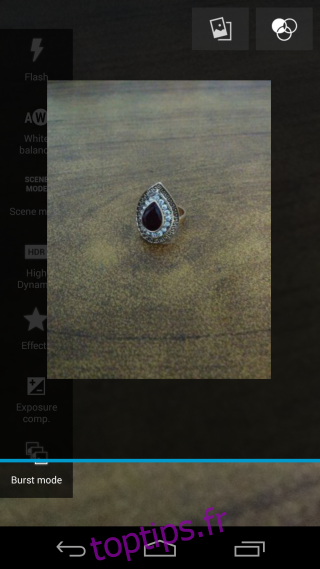
L’application elle-même est plutôt bonne mais les bugs doivent être corrigés et le développeur recherche des bêta-testeurs.